
Crear y usar firmas de correos en Mail en la Mac
Puedes crear texto preparado llamado firma e incluirlo cuando envías mensajes de correo. Por ejemplo, puedes crear una firma para tu correo de trabajo y otra para tu correo personal.
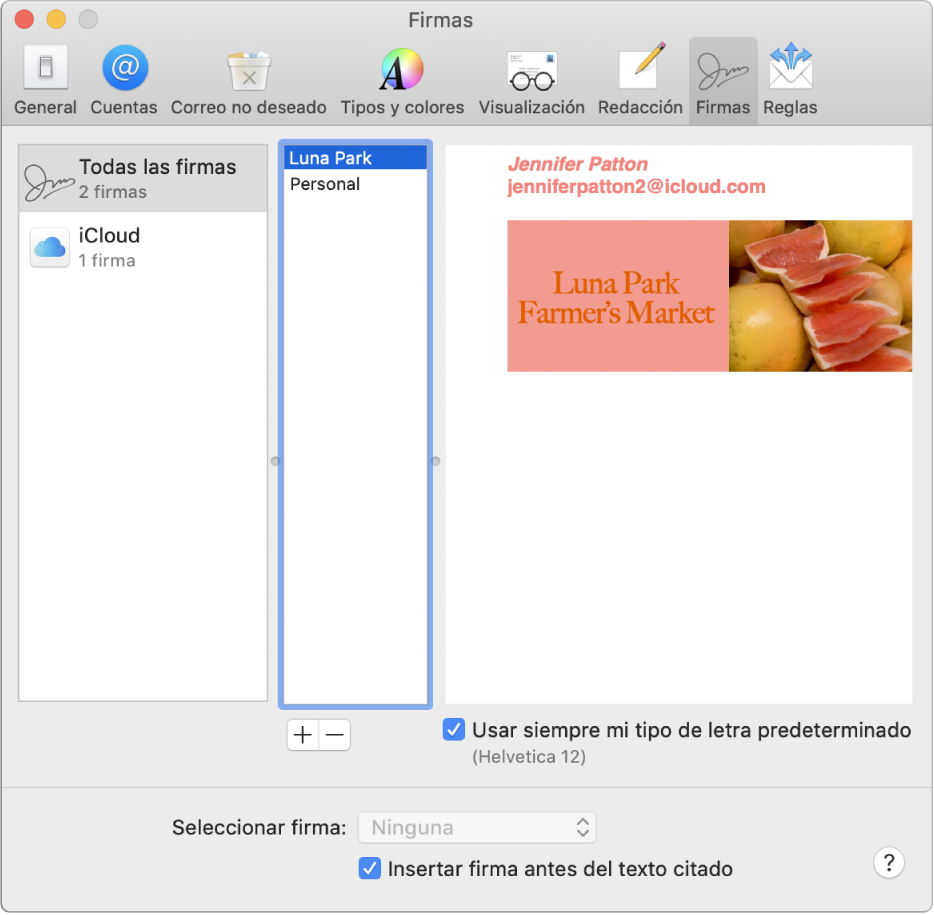
Crear firmas
En la app Mail
 en tu Mac, selecciona Mail > Preferencias y haz clic en Firmas.
en tu Mac, selecciona Mail > Preferencias y haz clic en Firmas.En la columna izquierda, selecciona la cuenta de correo en que quieres usar la firma.
Si la opción "Todas las firmas" está seleccionada al crear una firma, tendrás que arrastrar la nueva firma a una cuenta de correo para poder usarla.
Haz clic en el botón Agregar
 debajo de la columna de en medio.
debajo de la columna de en medio.En la columna del medio, ingresa un nombre para la firma.
El nombre aparece en el menú desplegable Firma al escribir un mensaje.
En la columna de la derecha (la previsualización), crea tu firma.
Puedes usar los menús Edición y Formato de Mail para cambiar el tipo de letra o la disposición, o para convertir texto en enlaces o comprobar la ortografía. Para agregar una imagen, arrástrala al área de vista previa.
Si quieres que tu firma aparezca después del texto original de los mensajes a los que respondes o los que reenvías, anula la selección de la casilla "Insertar firma antes del texto citado".
Eliminar firmas
En la app Mail
 en tu Mac, selecciona Mail > Preferencias y haz clic en Firmas.
en tu Mac, selecciona Mail > Preferencias y haz clic en Firmas.Selecciona una firma en la columna de en medio y haz clic en el botón Eliminar
 .
.
Cuando elimines una firma de "Todas las firmas", también será eliminada de las cuentas que la utilizan.
Agregar automáticamente una firma a correos
Puedes seleccionar una firma para agregarla automáticamente a los mensajes que envías.
En la app Mail
 en tu Mac, selecciona Mail > Preferencias y haz clic en Firmas.
en tu Mac, selecciona Mail > Preferencias y haz clic en Firmas.Selecciona una cuenta en la columna de la izquierda.
Haz clic en el menú desplegable "Seleccionar firma" y elige una opción.
Si tienes más de una firma para una cuenta, Mail puede alternar las firmas automáticamente (selecciona Aleatoriamente o "En orden secuencial").
Si ya no quieres que se agregue automáticamente una firma a tus mensajes, haz clic en el menú desplegable "Seleccionar firma" y selecciona Ninguna.
Agregar una firma a correos manualmente
En la app Mail
 en tu Mac, haz clic en el menú desplegable Firma en el mensaje que estés escribiendo.
en tu Mac, haz clic en el menú desplegable Firma en el mensaje que estés escribiendo. Selecciona una firma.
Si no ves la firma que esperas en el menú desplegable, selecciona "Editar firmas" para abrir las preferencias de Firmas y verificar que la firma esté en la cuenta.
Eliminar una firma de correos
En la app Mail
 en la Mac, en un mensaje que estés redactando, haz clic en el menú desplegable Firmar.
en la Mac, en un mensaje que estés redactando, haz clic en el menú desplegable Firmar.Selecciona Ninguna.
Según cómo administres las firmas el servidor de correo de un destinatario, tu firma puede aparecerle al destinatario como un archivo adjunto o como una imagen.
Si usa iCloud Drive en tu Mac y en otros dispositivos, tus firmas se cargan automáticamente y están disponibles en dichos dispositivos. Consulta Usar iCloud Drive para almacenar documentos.
Si necesitas enviar un documento PDF firmado, puedes usar la función Marcación de Mail para crear una firma a mano y agregarla al documento. También puedes usar la app Vista Previa para rellenar y firmar formularios.
